来源丨益埃毕教育
我们在用revit建模的过程中,有时会需要进行场地布置,现在我们就介绍一些场地布置的小技巧。
1.当我们所需要的场地比较复杂,但是有点文件(就是有txt文件或者csv文件记录高程点信息的文件)时,我们可以通过导入点文件快速建立场地。
a)点击体量与场地命令再点击地形表面如图一所示:
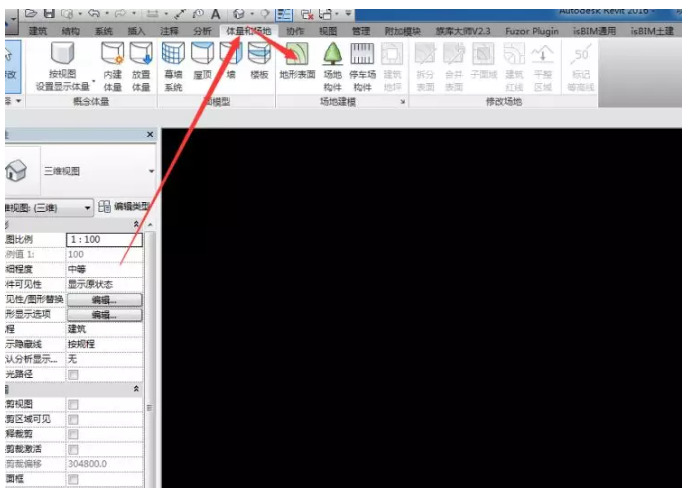
图一
b)再点击通过导入创建,选择指定点文件导入我们已有的点文件再点击对勾完成就可以创建地形了如图二、三所示
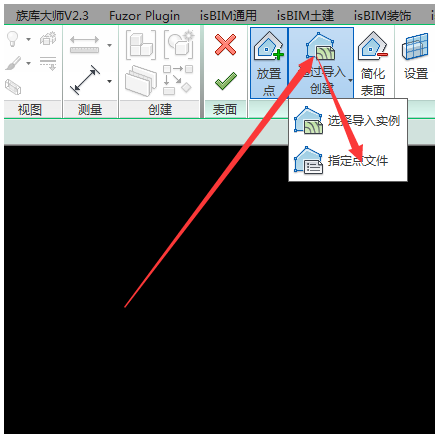
图二

图三
2.当我们所需要的场地比较复杂,有cad的立体地形图示,我们可以通过选择导入实例创建地形,首先我们链接CAD图纸到revit中,然后和第一种方式一样,但是第二步我们选择导入实例如图四所示,点击我们导入的CAD图纸,再点击完成地形就创建好了。
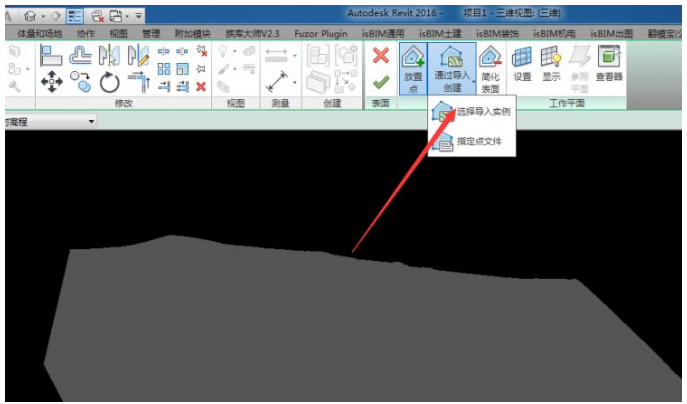
图四
3.当我们需要的地形计较简单又没有可以直接借用的文件室我们也可以自己简单的手动创造地形,
a)首先我们点击放置点在四个角放置四个点大致调整他们的高度,点击完成。
b)然后我们点击拆分表面,按导入的CAD等高线我们拾取拆分边线,注意一个只能将一个表面一分为二,多个等高线分多次拆分。
c)然后我们点击我们拆分的表面,点击编辑表面,选择边线上的高程点调整为我们需要的高度,如图五,图六。

图五

图六
d)我们发现两个地形表面连接处有一条裂缝,没有关系,我们选择另一个地形表面将边界处的高程点按第三步的方法调整成同样高度裂缝就消失了如图七所示。用同样的办法处理其他等高线这样一个简单的地形就处理好了。
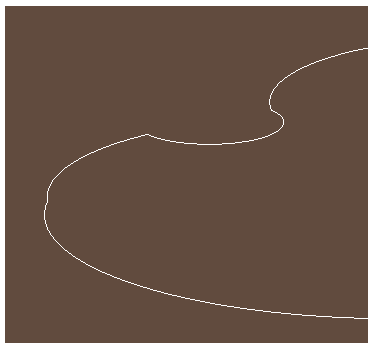
图七
4.有时候我们需要在地形开洞,或者对地形的边界做出一个我们需要的造型,这个也是可以通过拆分表面处理的,我们将我们需要的形状通过拆表面描绘出来,然后将我们要开洞或者不需要的那部分删除就可以了,如图八。

图八
-END-
Revit中文网作为国内知名BIM软件培训交流平台,几十万Revit软件爱好者和你一起学习Revit,不仅仅为广大用户提供相关BIM软件下载与相关行业资讯,同时也有部分网络培训与在线培训,欢迎广大用户咨询。
网校包含各类BIM课程320余套,各类学习资源270余种,是目前国内BIM类网校中课程最有深度、涵盖性最广、资源最为齐全的网校。网校课程包含Revit、Dynamo、Lumion、Navisworks、Civil 3D等几十种BIM相关软件的教学课程,专业涵盖土建、机电、装饰、市政、后期、开发等多个领域。
需要更多BIM考试教程或BIM视频教程,可以咨询客服获得更多免费Revit教学视频。
转载请注明来源本文地址:https://www.tuituisoft/blog/12375.html